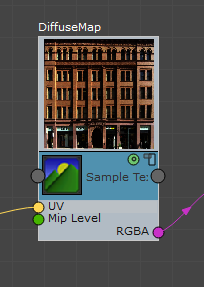Sie können den physikalisch basierten Shader mit dem ShaderFX-Editor-Fenster und den verfügbaren ShaderFX-Knoten erstellen.
Um zu starten, erstellen Sie zunächst einen Standardbasisknoten aus dem ShaderFX-Kontextmenü oder dem Knotenbrowser.
So erstellen Sie ein voreingestelltes Shader-Diagramm:
- Um eine neue benutzerdefinierte Voreinstellung zu erstellen, wählen Sie die Option Benutzerdefiniert aus der Dropdown-Liste Voreing. Material der Gruppe Eigenschaften des standardbasierten Knotens aus.
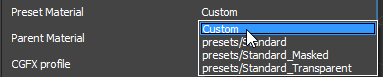
Beim Erstellen des Shading-Netzwerks können Sie das Diagramm als Voreinstellung speichern und es bei der nächsten Erstellung eines neuen standardbasierten Interactive-Knotens wiederverwenden. Auf diese Weise vermeiden Sie ein wiederholtes Erstellen identischer Shader-Diagramme, was die Leistung Ihres Spiels verringern würde.
So bearbeiten Sie das Shader-Diagramm:
- Erstellen und verbinden Sie Knoten wie für jedes andere ShaderFX-Netzwerk. Klicken Sie mit der rechten Maustaste in den Arbeitsbereich des ShaderFX-Editors und wählen Sie Hinzufügen im Markierungsmenü. Wählen Sie dann unter den verfügbaren Knoten aus. Sie können auch Knoten aus dem Knotenbrowser ziehen und ablegen.
Anmerkung: Obwohl Sie das Interactive-PBS-Shader-Netzwerk mit dem ShaderFX-Editor ähnlich wie das ShaderFX-Shader-Netzwerk erstellen können, ist es nicht möglich, eine .sfx-Datei aus Ersterem zu speichern und in Letzterem zu verwenden oder umgekehrt. Auch wenn sich die Oberflächen der ShaderFX-Editoren ähneln, unterscheiden sich die verfügbaren Knotensätze. Aus diesem Grund sind die beiden Dateien nicht austauschbar.
So erstellen Sie einen Gleitkommawert im Shading-Netzwerk:
- Erstellen Sie einen Eingabeknoten
 Materialvariable und wählen Sie anschließend Skalar oder Vektor 3 oder 4 aus der Dropdown-Liste Typ in der Gruppe Eigenschaften aus.
Materialvariable und wählen Sie anschließend Skalar oder Vektor 3 oder 4 aus der Dropdown-Liste Typ in der Gruppe Eigenschaften aus.
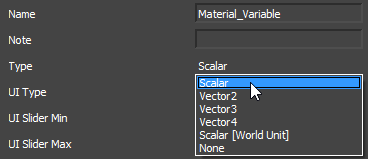
- Geben Sie dem Knoten Materialvariable einen aussagekräftigen Namen, z. B. Verschmelzung.
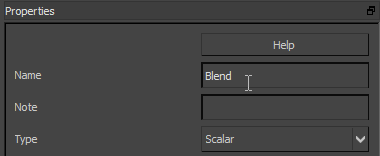
Durch das Benennen der Interactive-Knoten können sie leichter unter Material-Editor
 Rollout Parameter gefunden werden.
Rollout Parameter gefunden werden.
- Vernetzen Sie den neuen Knoten mit einer entsprechenden Position im Shader-Diagramm.
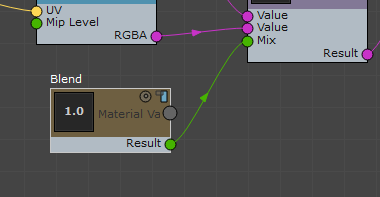
Das Rollout Interactive-Parameter wird erst aktualisiert, wenn ein neuer Knoten korrekt vernetzt ist.
- Minimieren Sie den ShaderFX-Editor. Verwenden Sie im Rollout Interactive-Parameter das neue Steuerelement, um den Wert festzulegen.
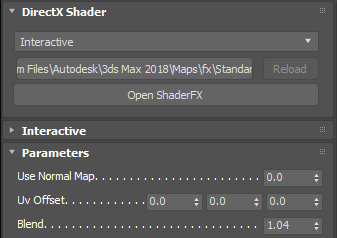
So erstellen Sie einen Farbwert im Shading-Netzwerk:
- Erstellen Sie eine Eingabe
 Material-Variablenknoten, wählen Sie anschließend Vektor 3 oder 4 aus der Dropdown-Liste Typ in der Gruppe Eigenschaften.
Material-Variablenknoten, wählen Sie anschließend Vektor 3 oder 4 aus der Dropdown-Liste Typ in der Gruppe Eigenschaften.
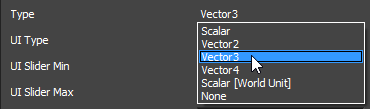 Anmerkung: Sie können beliebige Kombinationen von Float1 bis 4 verbinden; das heißt, Sie können zum Beispiel einen Float3-Anschluss mit einem Float4-Anschluss verbinden.
Anmerkung: Sie können beliebige Kombinationen von Float1 bis 4 verbinden; das heißt, Sie können zum Beispiel einen Float3-Anschluss mit einem Float4-Anschluss verbinden. - Geben Sie dem Material-Variablenknoten einen aussagekräftigen Namen, z. B. Streufarbe.
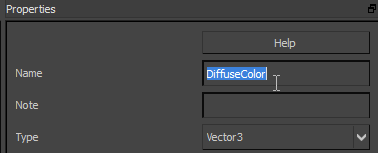
Durch das Benennen der Interactive-Knoten können sie leichter unter Material-Editor
 Rollout Parameter gefunden werden.
Rollout Parameter gefunden werden.
- Vernetzen Sie den neuen Knoten mit einer entsprechenden Position im Shader-Diagramm.
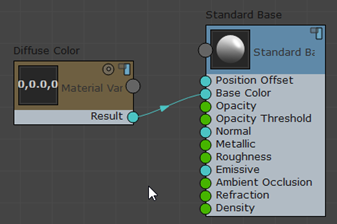
Das Rollout Interactive-Parameter wird erst aktualisiert, wenn ein neuer Knoten korrekt vernetzt ist.
- Minimieren Sie den ShaderFX-Editor. Verwenden Sie im Rollout Interactive-Parameter das neue Steuerelement, um die Farbe auszuwählen.
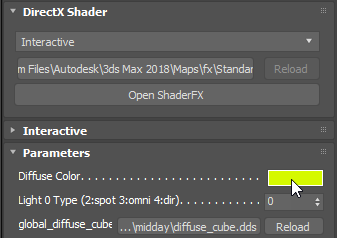
Im ShaderFX-Editor zeigt das Vorschau-Farbfeld des Knotens nun die neue Farbe an.
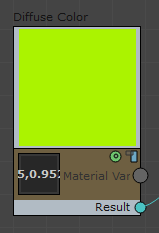
So erstellen Sie ein Textur-Map:
- Um ein Textur-Map zu erstellen, erstellen Sie ein Sampling
 Sample-Texturknoten.
Sample-Texturknoten.
- Geben Sie dem Sample-Texturknoten einen aussagekräftigen Namen, z. B. Streufarben-Map.
Durch das Benennen der Interactive-Knoten können sie leichter unter Material-Editor
 Rollout Parameter gefunden werden.
Rollout Parameter gefunden werden.
- Erstellen Sie einen UV-Knoten (z. B. Scheitelpunkt-Eingaben
 Texcoord0) und vernetzen Sie ihn mit der UV-Eingabe des Sample-Texturknotens.
Texcoord0) und vernetzen Sie ihn mit der UV-Eingabe des Sample-Texturknotens.
Wenn Sie nicht den Sample-Texturknoten mit Koordinaten bereitstellen, zeigt der ShaderFX-Editor einen Fehler an, sobald Sie versuchen, die Sample-Textur mit der Eingabe eines anderen Knotens zu vernetzen.
- Vernetzen Sie den neuen Sample-Texturknoten mit einer entsprechenden Position im Shader-Diagramm.
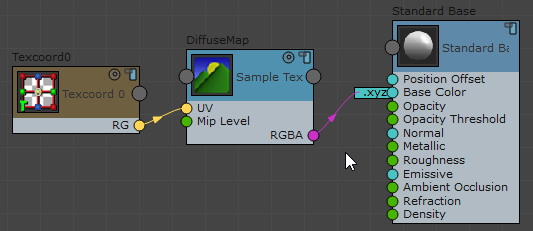
Das Rollout Interactive-Parameter wird erst aktualisiert, wenn ein neuer Knoten korrekt vernetzt ist.
- Minimieren Sie den ShaderFX-Editor. Verwenden Sie im Rollout Interactive-Parameter das neue Steuerelement, um das Map auszuwählen.
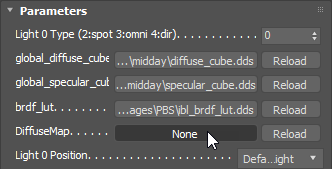
Im ShaderFX-Editor zeigt das Vorschau-Farbfeld des Knotens nun das neue Textur-Map an.